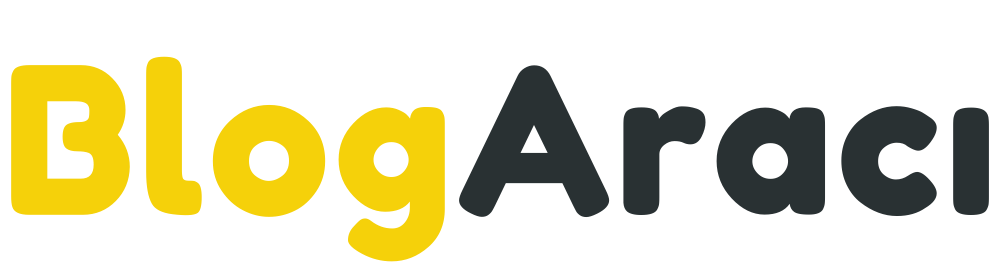iColud Saklama Alanı Planı Düşürme ve İptal Etme
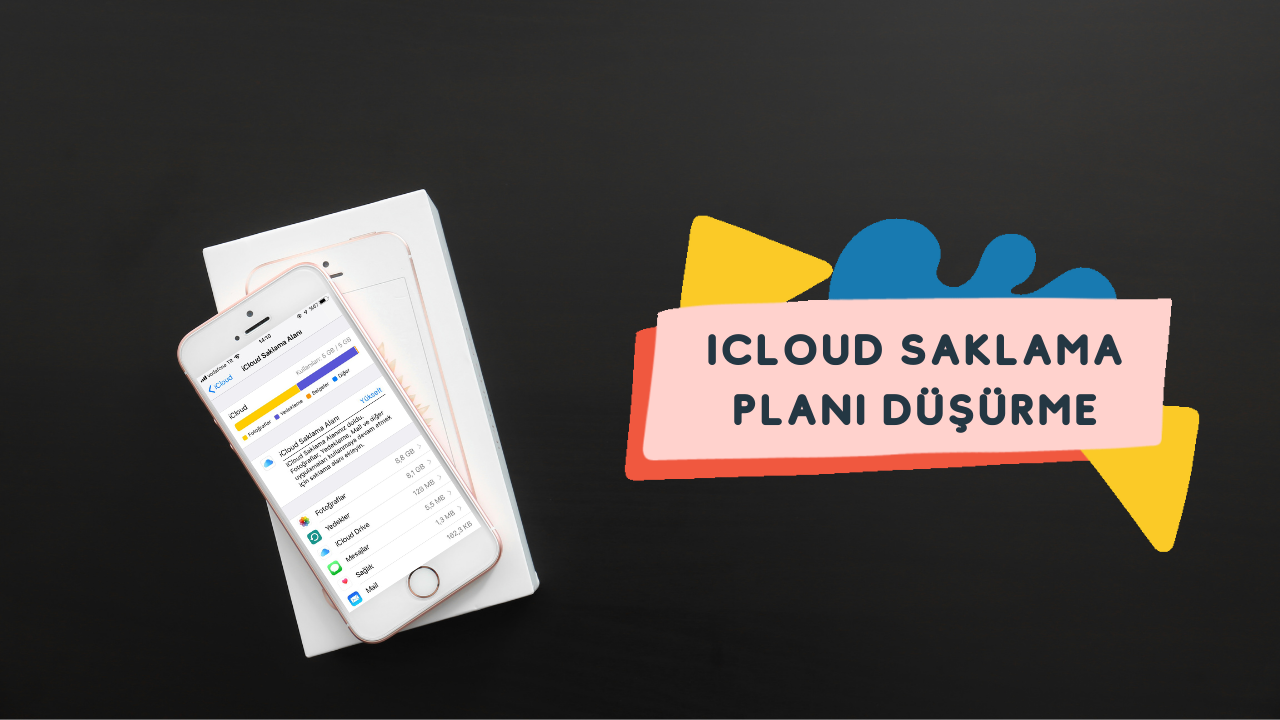
IOS işletim sistemine sahip mobil cihazlarda kaydettiğiniz fotoğraf, video ya da belgeler iCloud saklama alanı içerisinde oluşturulmakta ve depolanmaktadır. Bu saklama alanı telefonun ana hafızasından ayrı olarak iCloud üzerinde oluşturulan bir saklama alanıdır. Eğer saklama alanı planınızda hiçbir değişiklik yapmazsanız iCloud sizin için 5GB saklama alanını ücretsiz olarak sunmaktadır. Ancak bu 5GB alan kimi kullanıcılar için yetersiz olmaktadır.
Bu durumda iCloud saklama alanınız için aylık ücretler ödeyerek yeni bir plan satın almanız mümkündür. Size uygun olan planı satın alıp kullanmaya başladıktan sonra artık ihtiyacınız olmadığını düşündüğünüz için ya da farklı nedenlerden kaynaklı dilediğiniz anda iptal edebilir ya da saklama alanınızın büyüklüğünü düşürebilirsiniz. Bu işlemleri izleyeceğiniz birkaç adım sayesinde kolaylıkla uygulayabilmeniz mümkündür.
iCloud Saklama Alanı Planı Nasıl Düşürülür?
- IOS işletim sistemine sahip telefonunuzda Ayarlara girin
- Apple Kimliğinize giriş yapın.
- iCloud seçeneğine basın.
- Saklama alanı yönet bölümüne giriş yapın.
- Saklama Alanı Planını Değiştir yazılı bölüme giriş yapın.
- Karşınıza çıkan saklama alanı planlarından sizin için daha düşük olan planı seçin.
Bu adımları takip ederek iCloud saklama alanı düşürme işleminizi kolaylıkla gerçekleştirebilirsiniz. Yeni yapılan planlamanız için ödemeniz hemen değil eski planınızın bitmesinin ardından yapılacaktır. Dilediğiniz zaman tekrar aynı basamaklarla saklama alanı planı değiştirme ekranını açarak saklama alanı planınızı yükseltebilir ya da iptal edebilirsiniz.
iCloud Saklama Alanı Planı Nasıl İptal Edilir?
- IOS işletim sistemine sahip telefonunuzdan Ayarlar menüsüne giriş yapın.
- İsim ve Soy isminizin yazılı olduğu bölüme basın.
- iCloud seçeneğine girin.
- Saklama Alanı Yönet yazısına basın.
- Saklama Alanı Planını Değiştir seçeneğine giriş yapın.
- Saklama alanı planları içerisinden 5GB Ücretsiz yazılı planı seçin.
Tüm bu adımların ardından iCloud saklama alanı iptal etme işleminiz gerçekleştirilecek ve sizden herhangi bir ücret alınmayacaktır. Son ödeme işleminizin ardından saklama alanı planınızı iptal ederseniz tekrar bir ödeme yapmanıza gerek kalmayacaktır. Bu işlemin ardından, saklama alanınızın yetersiz olduğunu düşündüğünüz zaman, saklama alanı planınızı değiştirerek aylık ücretler karşılığında yükseltmeniz mümkündür.
iPhone ve diğer iOS cihazlarda iCloud saklama planı düşürme ve iptal etme işlemleri bu kadar. Yukarıdaki adımları izleyerek rahatlıkla iCloud sakalama alanını düşürebilirsiniz. Umarım iPhone saklama planı ayarları konusunda faydalaı bir içerik olmuştur. Daha fazla bu tarz mobil rehber içerikleri için mobil paylaşımlar kategorimizi ziyaret edebilirsiniz.